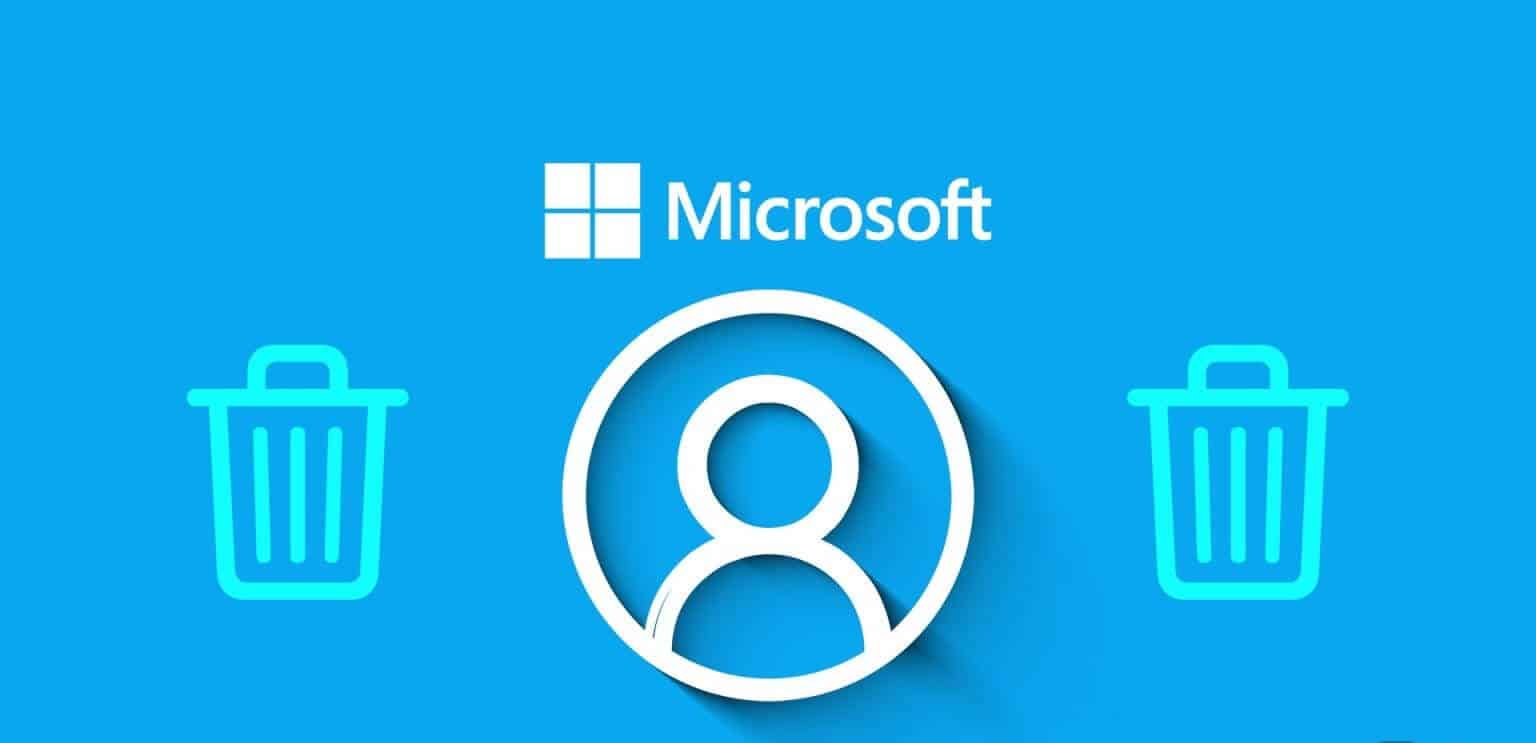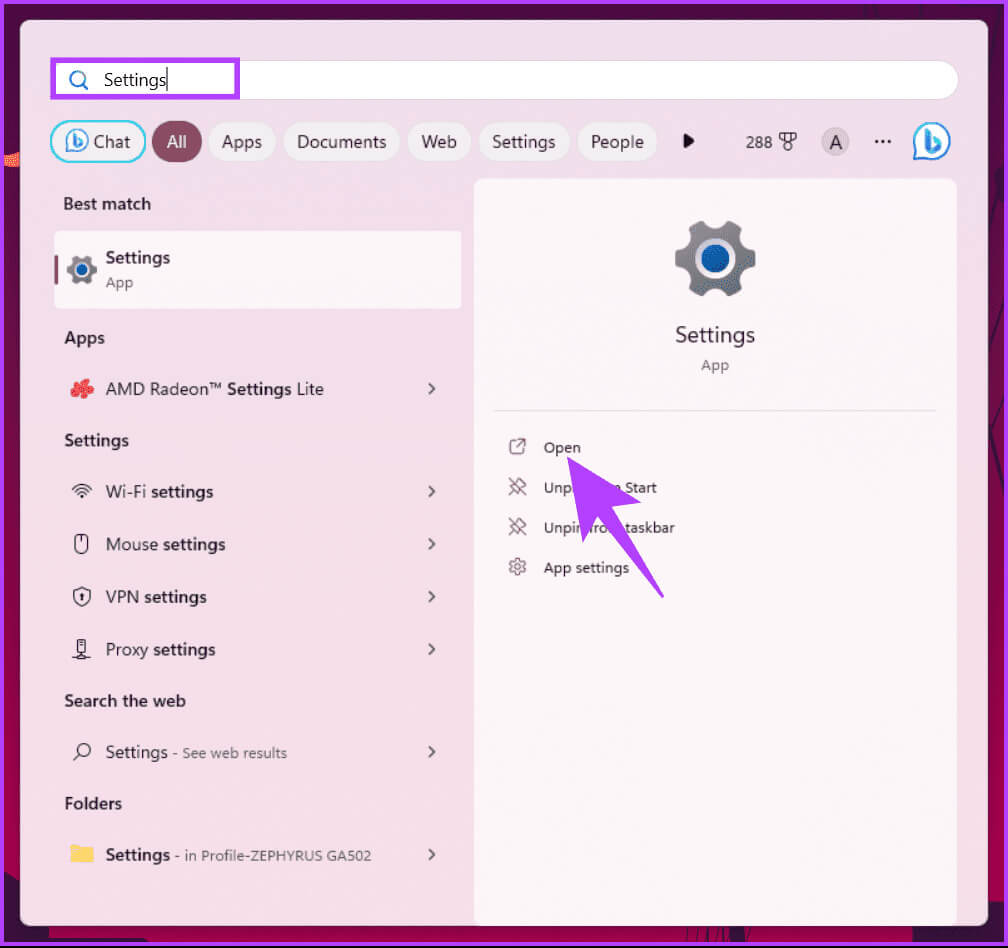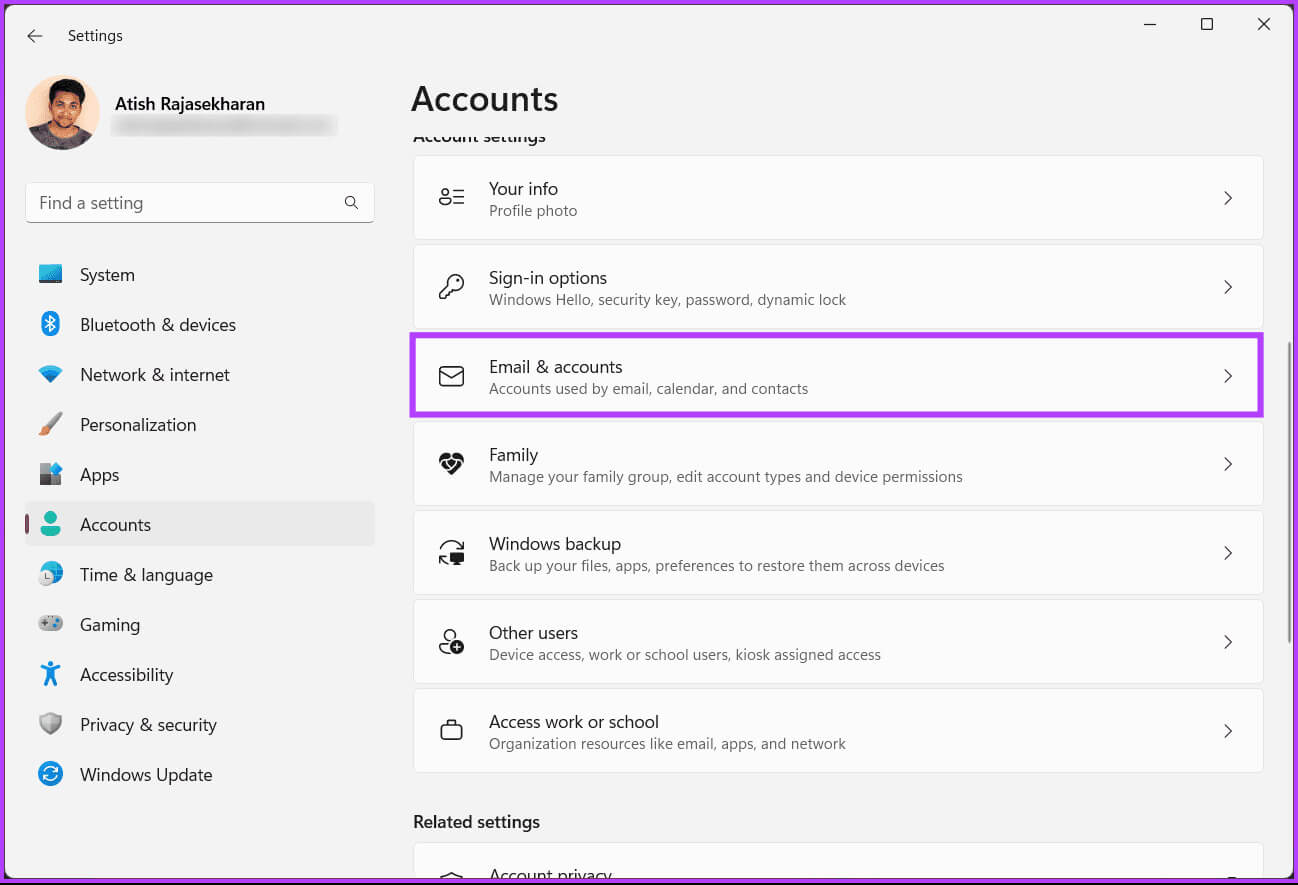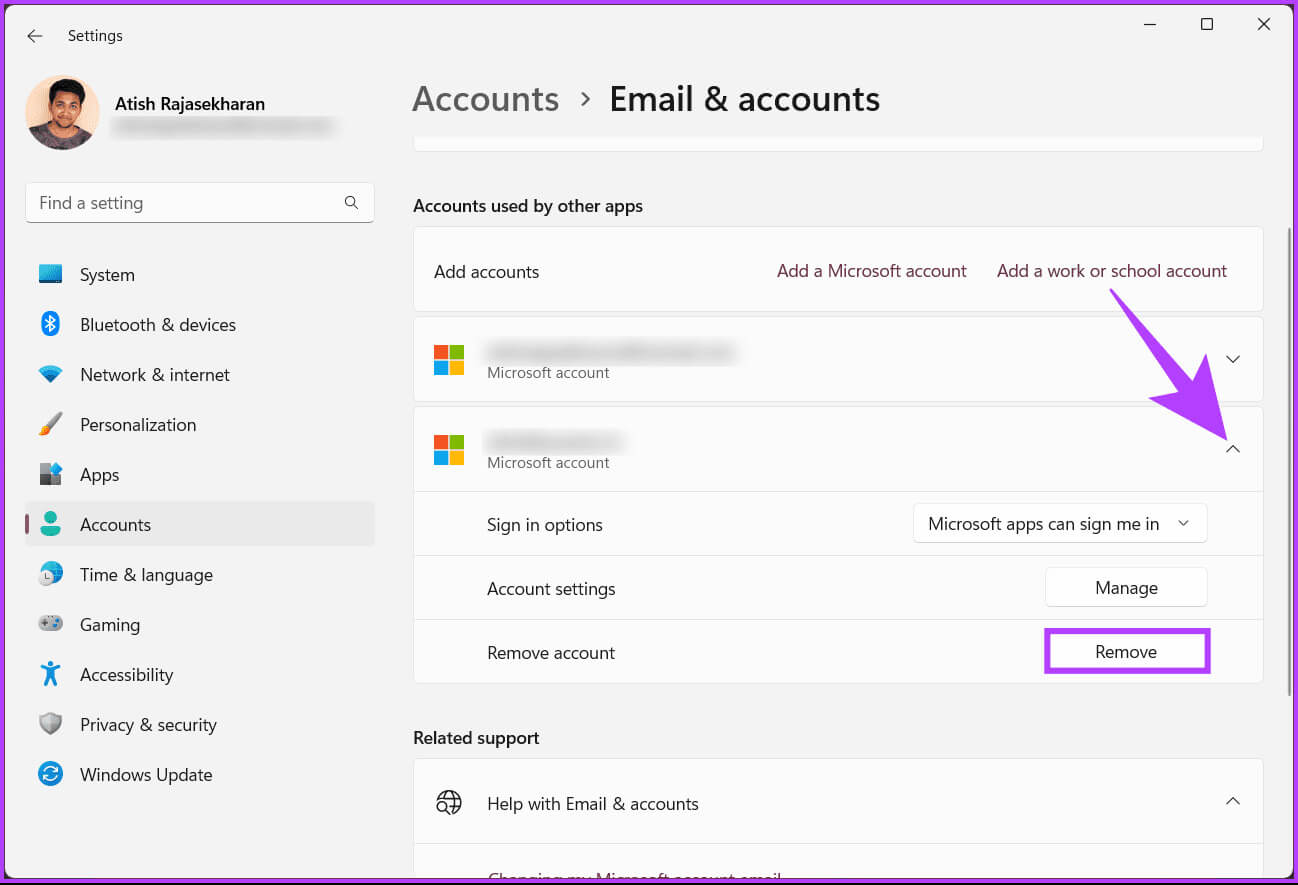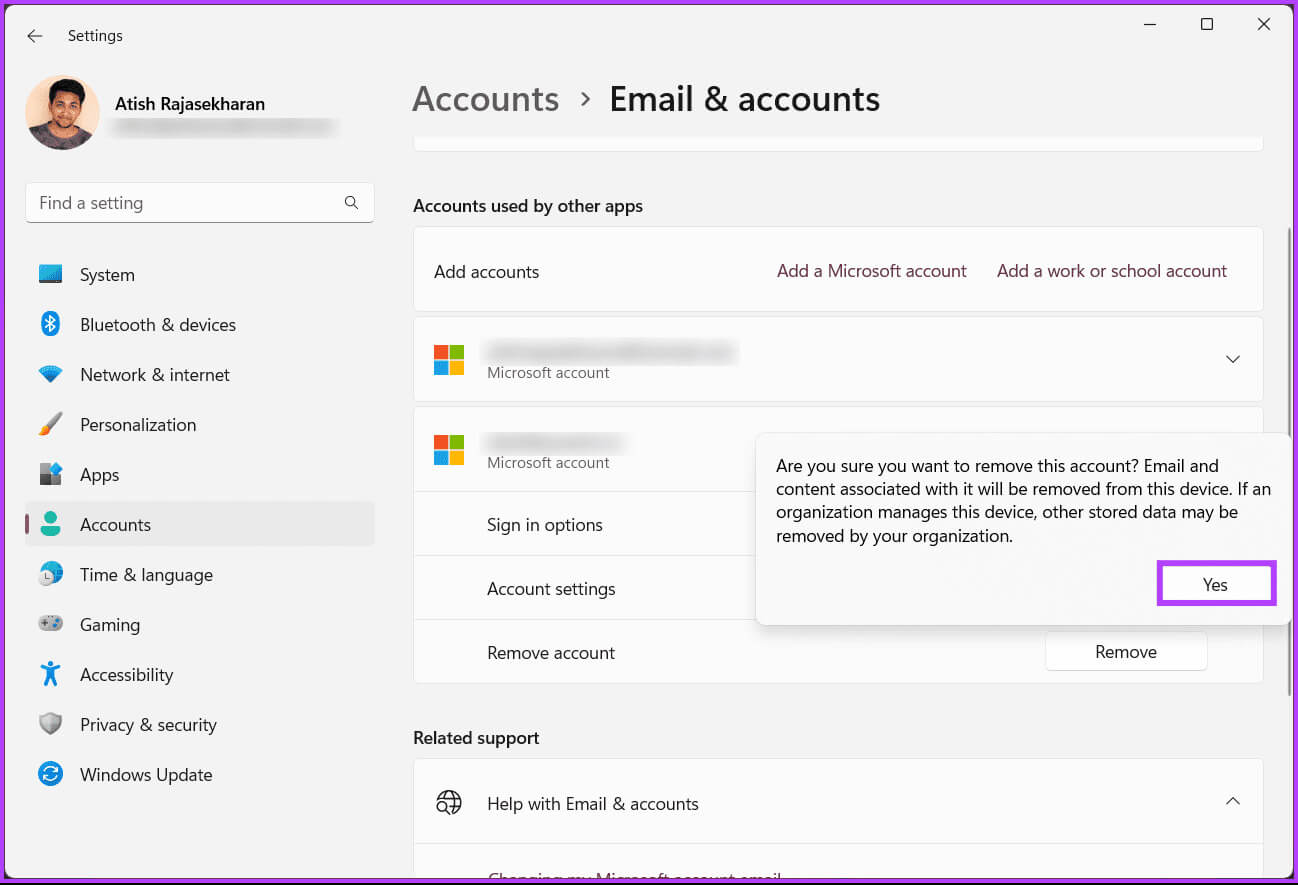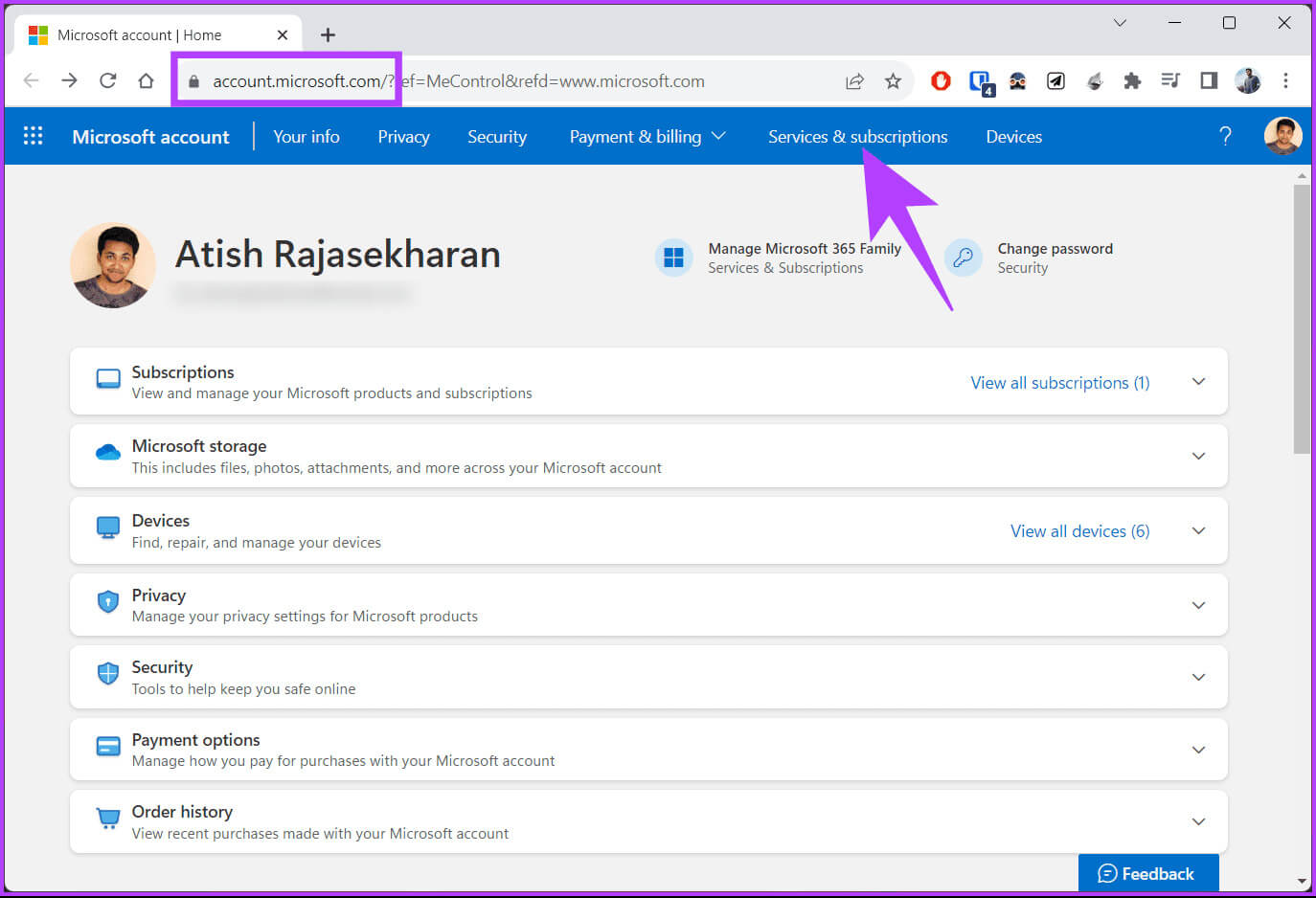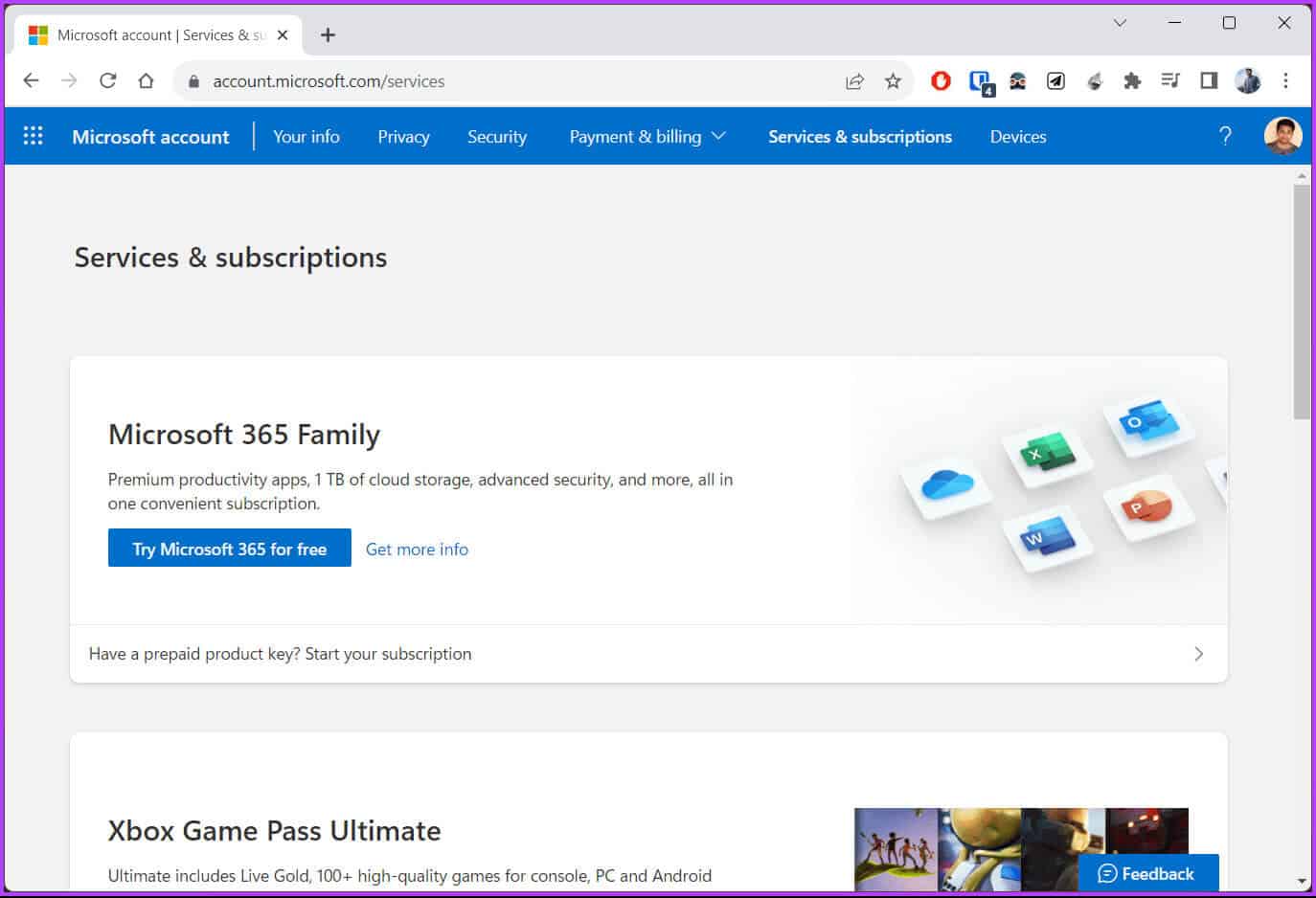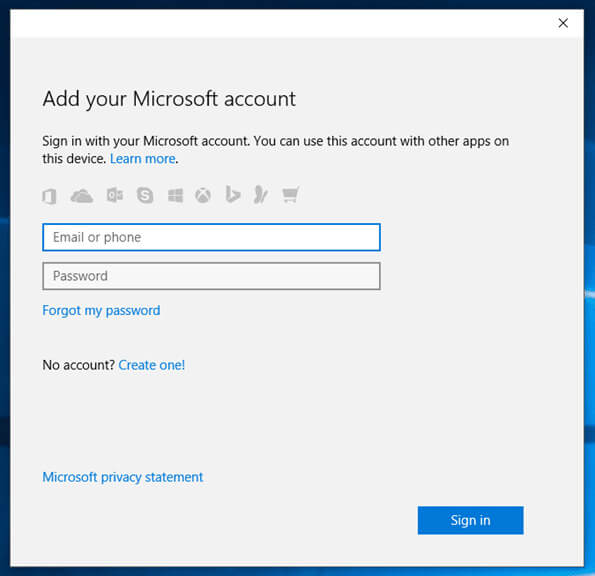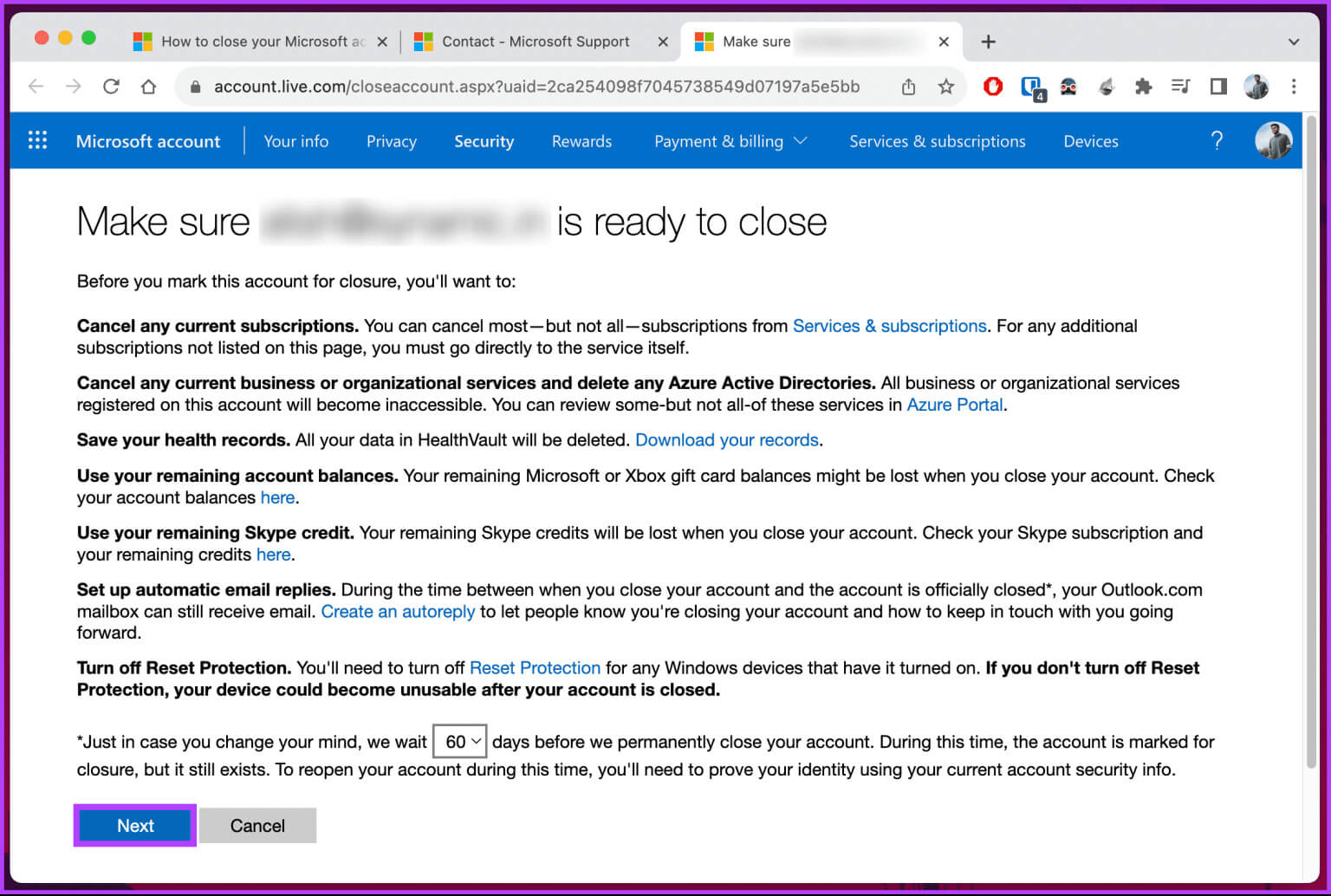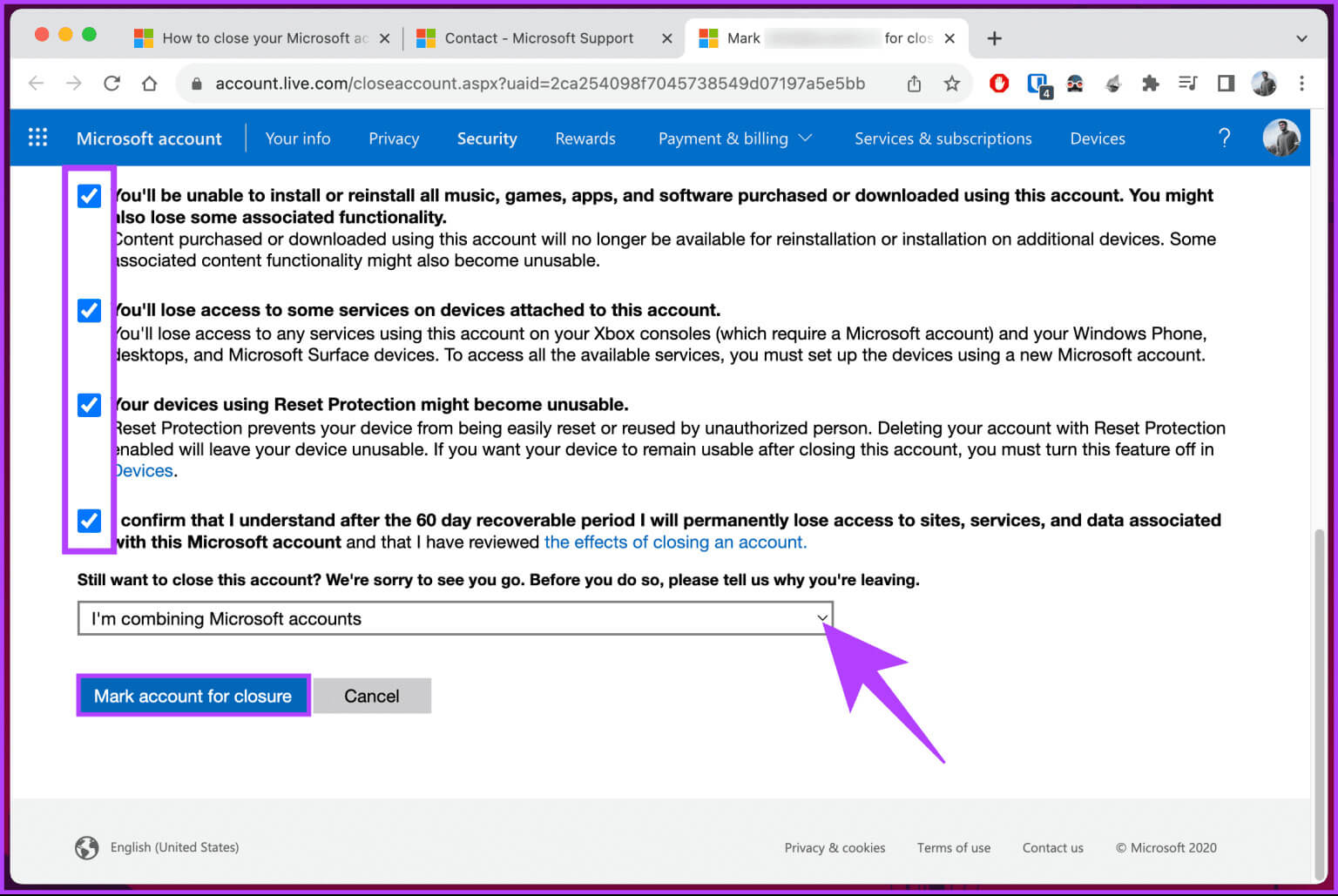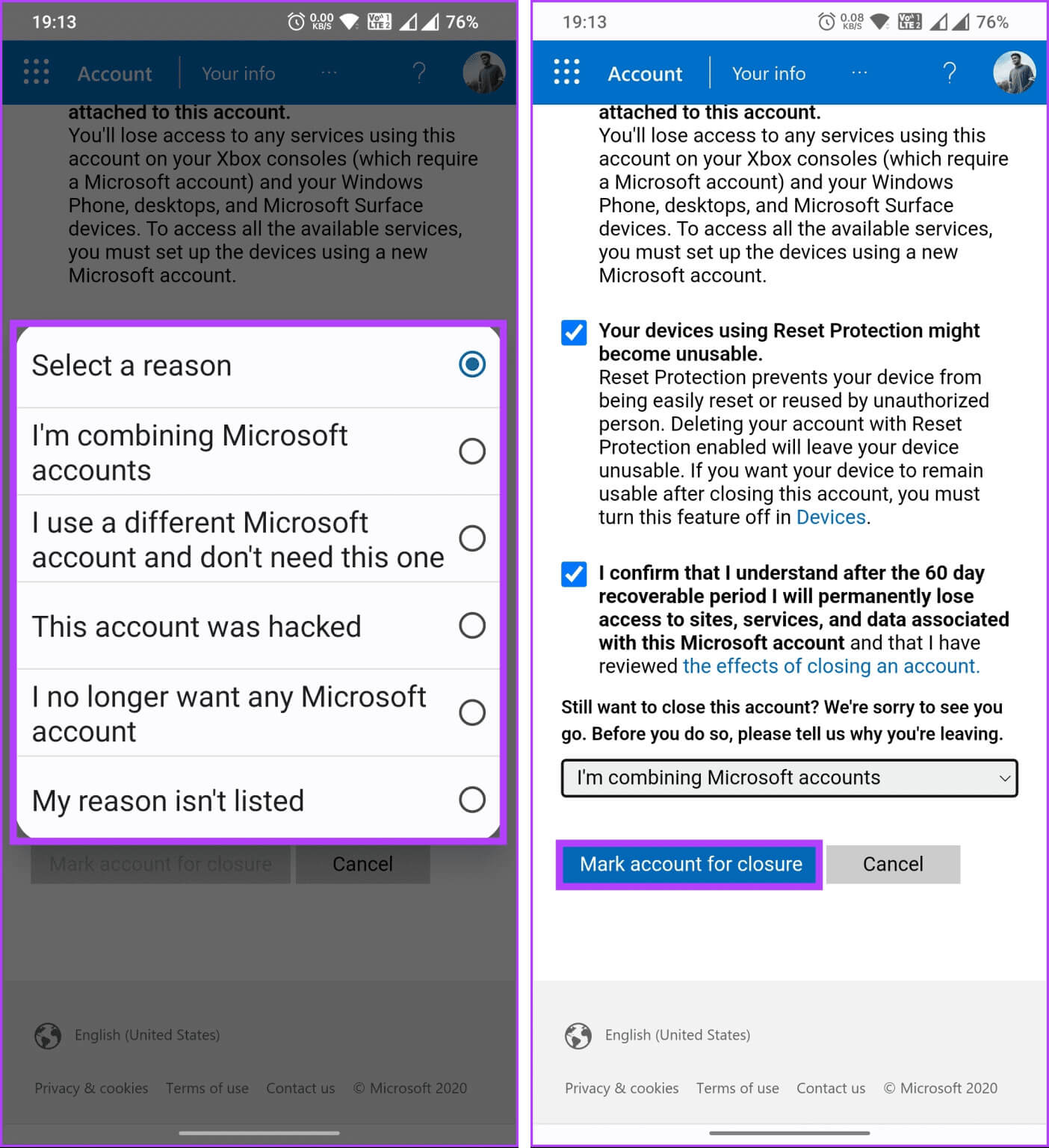데스크톱 및 모바일에서 Microsoft 계정을 삭제하는 방법
Microsoft 계정은 Windows, Office, Xbox, Skype, OneDrive, Outlook 등과 같은 다양한 Microsoft 제품 및 서비스에 액세스할 수 있는 Single Sign-On 서비스입니다. 그러나 충분하다면 이 가이드에서는 데스크톱 및 모바일에서 Microsoft 계정을 삭제하는 방법을 보여줍니다.
Microsoft 계정 삭제는 여러 단계와 의미가 포함된 복잡한 프로세스일 수 있습니다. 계속하기 전에 알아두어야 할 몇 가지 사항은 다음과 같습니다.
- 나중에 액세스하려는 중요한 데이터나 정보는 반드시 백업하거나 전송하세요.
- Microsoft 계정과 연결된 모든 구독이나 멤버십을 취소하고 로그인하는 데 사용하는 모든 장치에서 Microsoft 계정을 제거해야 합니다.
- Microsoft 계정을 삭제한 후 계정을 다시 활성화할 수 있는 유예 기간은 30~60일입니다. 재활성화하지 않으면 영구적으로 삭제됩니다.
따라서 Microsoft 계정을 삭제하기 전에 알아야 할 몇 가지 사항은 다음과 같습니다. 계속 진행하려면 삭제 프로세스를 시작하기 전에 수행해야 할 특정 작업이 있습니다. 읽어.
다음 사항을 아는 것이 중요합니다. Windows에서 Microsoft Store를 재설정하는 방법.
MICROSOFT 계정을 삭제하기 전에 해야 할 일
Microsoft 계정이 더 이상 필요하지 않거나 사용하고 싶지 않다고 판단되면 해당 계정을 영구적으로 폐쇄할 수 있습니다. 하지만 그렇게 하기 전에 몇 가지 기본적인 작업을 수행해야 합니다.
1. Windows에서 Microsoft 계정 제거
계속해서 삭제하기 전에 컴퓨터에서 Microsoft 계정을 제거하는 것이 매우 중요합니다. 아래 나열된 단계를 따르십시오.
단계1 : 클릭 윈도우 키 키보드에서 다음을 입력하세요. 설정, 그런 다음 열기 위해.
단계2 : 창에서 설정, 퍄퍄퍄 계정 사이드바에서.
표 3 : 다음으로 스크롤 계정 설정 그리고 선택 이메일 및 계정 오른쪽으로.
단계4 : Windows 컴퓨터에 연결된 계정 목록이 표시됩니다. 딸깍 하는 소리 الحساب 제거하려는 항목 또는 영구적으로 삭제하려는 항목입니다.
단계5 : 드롭다운 메뉴에서 버튼을 선택하세요. 제거.
표 6 : 딸깍 하는 소리 부디 팝업 창에서 원하는 것을 확인하세요. 계정 삭제 Windows 컴퓨터에서.
그게 다야. 연결된 Microsoft 계정이 컴퓨터에서 즉시 제거되어 Microsoft 계정을 삭제할 수 있는 방법이 열립니다. 계정과 연결된 구독이 있는 경우 삭제하기 전에 구독을 취소하세요.
2. 구독 취소
Microsoft 365, Xbox Game Pass, Skype 크레딧, OneDrive 저장소 등 Microsoft 계정과 연결된 활성 구독 또는 멤버십이 있는 경우 먼저 취소하세요. 그렇지 않으면 계정이 폐쇄된 후에도 요금이 청구될 수 있습니다. 다음 단계를 따르십시오.
단계1 : 이동 서비스 및 구독 페이지 Microsoft 계정에 로그인하고 메시지가 나타나면 이메일과 비밀번호로 로그인하세요.
Microsoft 서비스 및 구독 페이지를 방문하세요.
단계2 : 찾다 신청 취소하고 싶으면 클릭하세요 관리.
표 3 : 이제 클릭하세요. إلغاء أو 반복 청구 끄기 그리고 팔로우 지침 취소를 확인합니다.
같은 페이지에서 구독 상태를 확인하고 언제 만료되는지 확인할 수도 있습니다. 곧 만료되지 않는 선불 구독이 있는 경우 계정을 삭제하기 전에 해당 구독을 사용하는 것이 좋습니다.
WINDOWS를 사용하려면 MICROSOFT 계정이 필요합니까?
많은 사용자가 묻는 일반적인 질문은 Windows 10 또는 Windows 11을 사용하려면 Microsoft 계정이 필요한지 여부입니다. 대답은 '아니오'입니다. Windows에 액세스하기 위해 Microsoft 계정이 필요하지 않습니다. 여전히 로컬 계정을 사용하여 PC에 로그인하고 대부분의 Windows 기능을 즐길 수 있습니다. 그러나 로컬 계정과 비교하여 Microsoft 계정을 사용하면 몇 가지 장점과 단점이 있습니다.
Microsoft 계정을 사용하면 설정 동기화, Microsoft 서비스 및 구독에 대한 원클릭 액세스, 맞춤형 추천 등의 이점을 얻을 수 있습니다. 반면에 처음으로 컴퓨터에 로그인하려면 인터넷 연결이 필요하고 Microsoft와 원하는 것보다 더 많은 정보를 공유할 수 있다는 등 몇 가지 단점이 있습니다.
이제 차이점을 이해하고 수행할 작업을 확인했으므로 Microsoft 계정 삭제로 넘어가겠습니다.
데스크톱에서 Microsoft 계정을 영구적으로 삭제하는 방법
단계1 : 웹페이지로 이동 "계정을 폐쇄하세요" 아래 링크를 사용하여 Microsoft 공식 웹사이트에 접속한 후 자격 증명으로 로그인하세요.
단계2 : 삭제 양식에서 일련의 체크리스트를 통해 기록을 다운로드하고, 미결제 잔액을 사용하고, 자동 회신을 설정하는 등의 작업을 수행하세요. 딸깍 하는 소리 "다음".
참고: 기본적으로 Microsoft는 계정을 영구적으로 폐쇄하기 전에 60일을 기다립니다. 그러나 30일로 변경할 수 있습니다.
표 3 : 각 상자를 확인하고 확인하십시오. 마지막으로 선택하세요. 계정 삭제 이유 드롭다운 메뉴에서.
단계4 : 클릭t “계정 폐쇄 표시”.
그게 다야. 귀하의 Microsoft 계정은 60일(또는 30일) 동안 비활성화된 계정으로 유지되며 그 이후에는 영구적으로 삭제됩니다. 비활성화 기간 동안 마음이 바뀌면 언제든지 Microsoft 계정에 다시 로그인하여 재활성화할 수 있습니다.
Android 또는 iOS 장치에서 Microsoft 계정을 폐쇄하는 방법
단계1 : 먼저 켜세요. 마이크로소프트 오피스 앱 iOS 또는 Android 기기에서.
참고: 해당 앱이 없는 경우 Play Store 또는 App Store에서 다운로드할 수 있습니다.
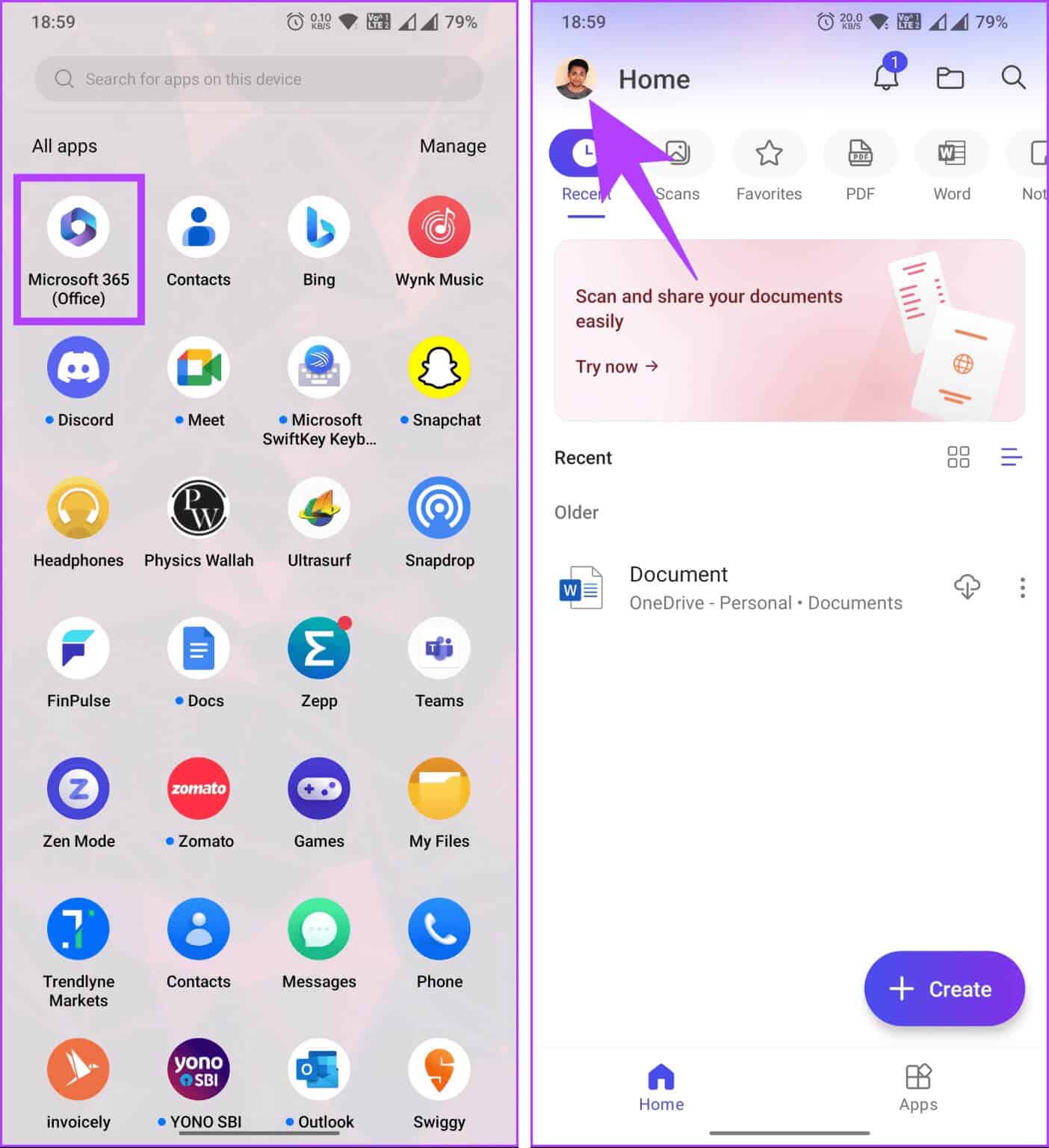
표 3 : 아래로 스크롤하여 다음을 선택합니다. 당신은 또한 선택할 수 있습니다 30 일 대신 드롭다운 목록에서 60 재활성화 기간을 단축합니다.
단계4 : 세부 사항을 검토하고 질문이 나타날 때까지 모든 상자를 선택하십시오. “아직도 이 계정을 폐쇄하시겠습니까?”
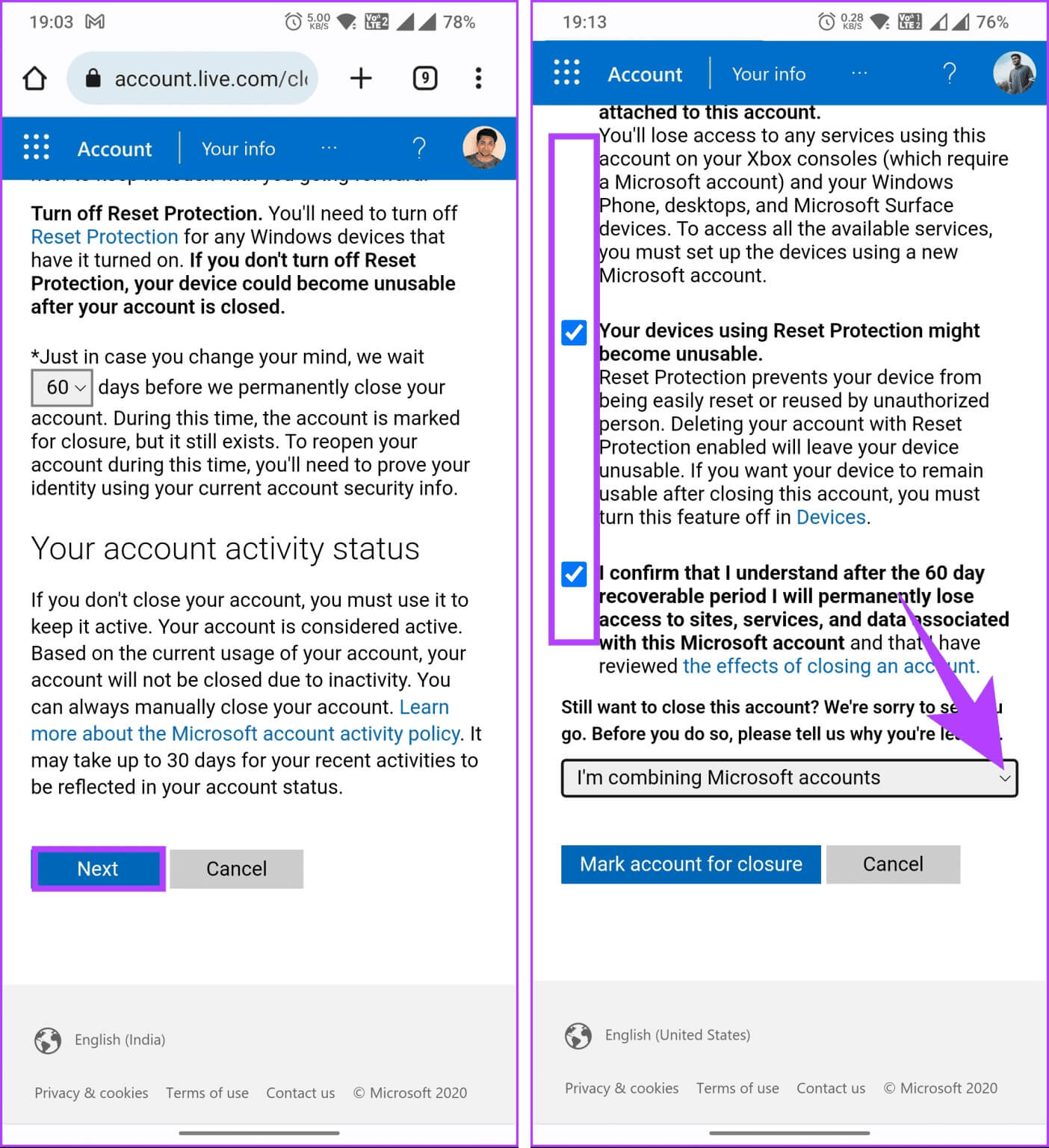
이것이 상황이다. Microsoft는 지정된 비활성화 일수가 지나면 귀하의 계정을 삭제합니다. 비활성화 기간 동안 마음이 바뀌면 언제든지 계정을 다시 열 수 있습니다.
MICROSOFT 계정 제거에 대해 자주 묻는 질문
Q1. Microsoft 계정을 삭제하면 이메일과 파일은 어떻게 되나요?
답변 : Microsoft 계정을 삭제하면 받은 편지함, 보낸 메시지, 모든 폴더를 포함하여 모든 이메일 메시지와 관련 이메일 데이터가 영구적으로 삭제되며 복구할 수 없습니다. 여기에는 해당 계정과 관련된 모든 이메일 콘텐츠, 첨부 파일 및 연락처가 포함됩니다. 데이터 손실을 방지하려면 삭제를 진행하기 전에 중요한 이메일이나 데이터를 백업하는 것이 중요합니다.
Q2. 삭제 후 동일한 이메일 주소를 사용하여 새 Microsoft 계정을 만들 수 있나요?
답변 : 아니요. 동일한 이메일 주소를 사용하여 새 Microsoft 계정을 만들 수 없습니다. 원하는 경우 다른 이메일 주소로 새 Microsoft 계정을 만드세요.
Q3. Microsoft 계정을 삭제하면 Windows 라이선스는 어떻게 되나요?
답변 : Microsoft 계정을 삭제해도 Windows 라이선스나 활성화에는 영향을 미치지 않습니다. Windows 라이선스는 Microsoft 계정이 아닌 장치의 하드웨어와 연결되어 있습니다. 따라서 Microsoft 계정을 삭제하더라도 Windows 설치 및 활성화에는 영향을 미치지 않습니다.
Q4. Outlook 이메일을 삭제하지 않고 Microsoft 계정을 삭제할 수 있나요?
답변 : 아니요, Outlook 이메일을 포함하여 연결된 서비스를 삭제하지 않고는 Microsoft 계정을 삭제할 수 없습니다. Microsoft 계정을 삭제하면 이메일 메시지, 파일, 연락처 등 해당 계정과 관련된 모든 서비스 및 데이터가 삭제됩니다.
안녕 마이크로소프트
이제 데스크톱 및 모바일에서 Microsoft 계정을 삭제하는 방법을 알았으므로 신속하게 계정을 닫거나 다른 플랫폼으로 전환하거나 새 계정을 만들 수 있습니다. 당신은 또한 읽고 싶을 수도 있습니다 Microsoft 계정에 로그인하지 않고 Windows를 설정하는 방법.